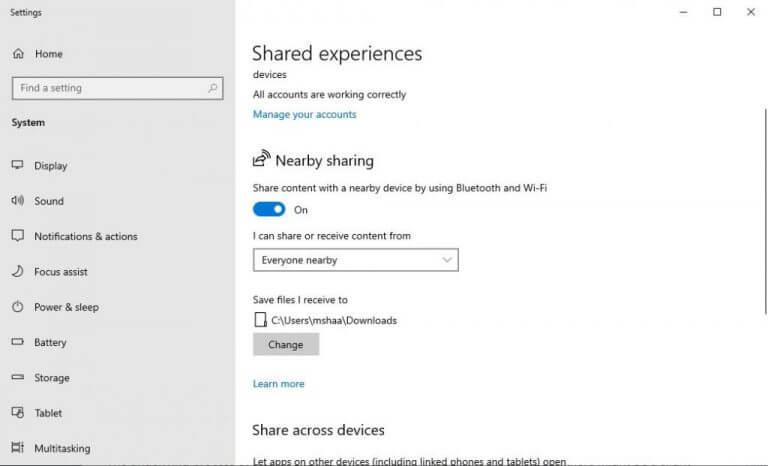Compartir cerca es una función de Windows que le permite transferir sus documentos, música, fotos y otros archivos a dispositivos compatibles cercanos. Lo hace con la ayuda de Bluetooth y otras funciones inalámbricas.
Encontrará la tecnología subyacente reconocible al instante si alguna vez ha usado algo como Compártelo en tu Android, o Entrega por paracaídas si eres un usuario de Apple. Entonces, echemos un vistazo a cómo puede usar el uso compartido cercano en Windows y compartir sus archivos de Windows sin problemas.
Cómo usar el uso compartido cercano en una PC con Windows
Antes de usar la función de uso compartido cercano, asegúrese de que ambos sistemas ejecuten Windows 10 o Windows 11 y también tengan Bluetooth habilitado en ambos.
Habilitar el uso compartido cercano en Windows 10
El uso compartido cercano se introdujo en Windows 10 como parte de la actualización de abril de 2018 de Windows 10. Ha estado en uso desde entonces. Para habilitarlo, dirígete a la Centro de notificaciones y haga clic en el Uso compartido cercano y Bluetooth iconos Esto habilitará ambas funciones. Haga esto también en el segundo sistema, al que desea enviar sus archivos.
Alternativamente, diríjase a Configuración > Sistema > Uso compartido cercano. Desde allí, seleccione la casilla de verificación Todos los que están cerca; haz esto y podrás compartir tus archivos con dispositivos cercanos en todas partes.
Ahora, en el primer sistema, botón derecho del ratón en el archivo que desea transferir y seleccione Cuota. Dado que ha habilitado el compartir cerca característica, su PC comenzará a buscar dispositivos cercanos.
Haga clic en la PC con la que le gustaría compartir sus archivos. Esto enviará una notificación a la segunda computadora (o receptora). Desde allí, simplemente haga clic en Ahorrar para aceptar sus archivos.
Uso compartido cercano en Windows 11
El proceso subyacente de uso compartido cercano es el mismo en Windows 11, aunque puede haber una ligera diferencia en la forma de hacerlo. Entonces, siga los pasos a continuación para usar el uso compartido cercano en Windows 11.
Abre el Ajustes aplicación, haga clic en Sistema y seleccione Uso compartido cercano. Ahora seleccione el Todos cerca caja; esto le permitirá compartir sus archivos con cualquier dispositivo cercano.
Para compartir cualquier archivo, diríjase al Explorador de archivos, botón derecho del ratón en el archivo que desea compartir y seleccione Cuota. Luego, elija el dispositivo con el que le gustaría compartir sus archivos en la sección Compartir cerca.
Finalmente, en el dispositivo de destino, haga clic en Ahorrar para aceptar el archivo entrante. Eso es todo. Haga esto y podrá compartir cualquier archivo en su Windows 11 con el recurso compartido cercano.
Compartir enlaces
Además de compartir archivos normales en su Windows, también puede enviar enlaces a otro dispositivo a través del uso compartido cercano. Así es cómo:
- Abra cualquier página web en Microsoft Edge y seleccione Cuota.
- Desde allí, haga clic en el Compartir Windows opciones
- Seleccione el dispositivo en el que desea compartir sus archivos.
Ahora dirígete al dispositivo de destino y dirígete a tus notificaciones. Allí, haga clic en Abierto. Tan pronto como haga esto, el enlace se abrirá a través de Microsoft Edge.
Usar el uso compartido cercano en una PC con Windows
El uso compartido cercano funciona con todas las aplicaciones que tienen funciones para compartir como Bluetooth; piense en Microsoft Edge, Explorador de archivos, Fotos, etc. Con suerte, pudo compartir sus archivos utilizando los métodos descritos anteriormente y ahora puede realizar su trabajo sin ninguna dificultad.
Preguntas más frecuentes
¿Qué es compartir cerca y cómo funciona?
Uso compartido cercano es una función integrada de Windows que permite a los usuarios de Windows compartir documentos, fotos, enlaces a sitios web y otros archivos con un dispositivo cercano a través de Bluetooth o WiFi. ¿Todos los usuarios de Windows pueden usar Uso compartido cercano para compartir y transferir archivos entre computadoras?
¿Cómo habilitar o deshabilitar el uso compartido cercano en Windows 11?
Active o habilite el uso compartido cercano en Windows 11 Habilite el uso compartido cercano a través de la configuración rápida: presione las teclas «Windows + A» > haga clic en Uso compartido cercano. Primero, haga clic en el icono Inicio, seleccione Configuración > Sistema > Uso compartido cercano. A continuación, marque Todos los que estén cerca en el panel de permisos para compartir en la zona cercana. #2.
¿Cómo compartir archivos y enlaces entre Windows 10 y 11?
Un método rápido y fácil para compartir archivos y enlaces entre dispositivos locales en Windows 10 u 11 es usar Uso compartido cercano. Aquí se explica cómo usarlo en Windows 11. Windows 11 ofrece una función de uso compartido cercano que le permite transferir enlaces, documentos, fotos y otros archivos a dispositivos compatibles cercanos.
¿Cómo compartir archivos entre dos dispositivos cercanos en Windows 11?
Pruebe la herramienta inteligente de transferencia de datos de Windows 11 para mover todos los datos en 1 clic. #1. Active o habilite el uso compartido cercano en Windows 11 #2. Use el uso compartido cercano para compartir archivos entre dos dispositivos cercanos Se aplica a: Windows 11, Windows 10. ¿Sabe cómo compartir archivos en su computadora con Windows 11 con un dispositivo cercano?
¿Cómo activar el uso compartido de archivos en Windows 11?
Esta parte trata sobre cómo activar el uso compartido de archivos en Windows 11. Paso 1: Vaya a Configuración > Red e Internet. Si está utilizando una conexión de red Wi-Fi, debe hacer clic en Wi-Fi en el menú de la izquierda. Mientras que, si está utilizando un cable de red, debe seleccionar Ethernet. Paso 2: Seleccione el enlace Cambiar opciones de uso compartido avanzado en Configuración relacionada.
¿Cómo compartir una página web en Microsoft Edge en Windows?
Abra Microsoft Edge y busque la página que desea compartir. Haga clic derecho en la página web y seleccione la opción Compartir del menú. A continuación, haga clic en el botón de opciones para compartir de Windows. En la sección Uso compartido cercano, seleccione un dispositivo cercano en la sección Uso compartido cercano.
¿Cómo habilito el uso compartido cercano en Windows 11?
Para habilitar la función de uso compartido cercano en Windows 11, siga estos pasos: Abra el menú Inicio presionando el botón Inicio o la tecla de Windows. En Inicio, presione Configuración. En el menú Configuración, haga clic en Sistema a la izquierda, luego presione Uso compartido cercano a la derecha. Seleccione qué opción de uso compartido cercano desea utilizar.
¿Cómo cambiar la ubicación de descarga para compartir cercana en Windows 10?
Para cambiar la ubicación de descarga de Uso compartido cercano: Abra Inicio y seleccione Configuración o presione la tecla de Windows + I para abrir Configuración directamente.Haga clic en Sistema en la columna de la izquierda y Uso compartido cercano en la lista de la derecha. Haga clic en el botón Cambiar junto a la opción Guardar los archivos que recibo en.
¿Cómo compartir una unidad en Windows 11?
Para compartir una unidad en Windows 11, puede: Paso 1: haga clic con el botón derecho en una unidad en el Explorador de archivos y seleccione Propiedades. Paso 2: seleccione la pestaña Compartir y haga clic en el botón Uso compartido avanzado. Paso 3: en la ventana emergente, marque Compartir esta carpeta y haga clic en Permisos. Luego cambie los permisos según sus necesidades.
¿Cómo comparto archivos entre dos computadoras?
Pasos completos Descargue y abra EaseUS Todo PCTrans en ambas computadoras, elija «PC to PC»… Pasos completos Near Sharing es una función integrada de Windows que permite a los usuarios de Windows compartir documentos, fotos, enlaces a sitios web y otros archivos con un dispositivo cercano a través de Bluetooth o WiFi.
¿Cómo comparto un enlace a otro dispositivo en Windows?
En el dispositivo con el que está compartiendo, seleccione Abrir cuando aparezca la notificación para abrir el enlace en su navegador web. En la PC desde la que está compartiendo, seleccione Inicio y luego seleccione Configuración > Sistema > Uso compartido cercano.
¿Qué es el uso compartido cercano en Windows 11?
En Windows 11, «Compartir en las cercanías» es una función que le permite transferir documentos, imágenes y otros archivos, así como enlaces a otros dispositivos compatibles que están cerca entre sí mediante una combinación de Bluetooth y comunicación inalámbrica.
¿Por qué no puedo compartir archivos entre mis dispositivos en Windows 10?
En cada dispositivo, seleccione el botón Inicio > Configuración > Sistema > Uso compartido cercano. En Uso compartido cercano en la parte superior, asegúrese de que Todos los cercanos estén seleccionados. Acerque los dispositivos e intente compartir de nuevo. Si los dispositivos están demasiado separados, el uso compartido cercano no funcionará. Esto probablemente significa que los archivos se envían a través de Bluetooth, no de Wi-Fi.